Discord'da Midjourney Nasıl Kullanılır?
Yayınlanan: 2023-08-25Midjourney, mevcut tüm AI görüntü oluşturucular arasında en iyi sonuçlardan bazılarını sağlayan bir AI görüntü oluşturucudur. Ancak Midjourney'i kullanmak için bir AI uygulamasını indiremezsiniz; bunu kullanmanın tek yolu sosyal uygulama Discord'dur. Midjourney'i kullanmaya başlamak zor olabileceğinden, Discord'da Midjourney'i nasıl kullanacağınızı, nasıl kaydolacağınızı, görselleri nasıl oluşturacağınızı ve düzenleyeceğinizi göstereceğiz ve istediğiniz sonuçları aldığınızdan emin olacağız.
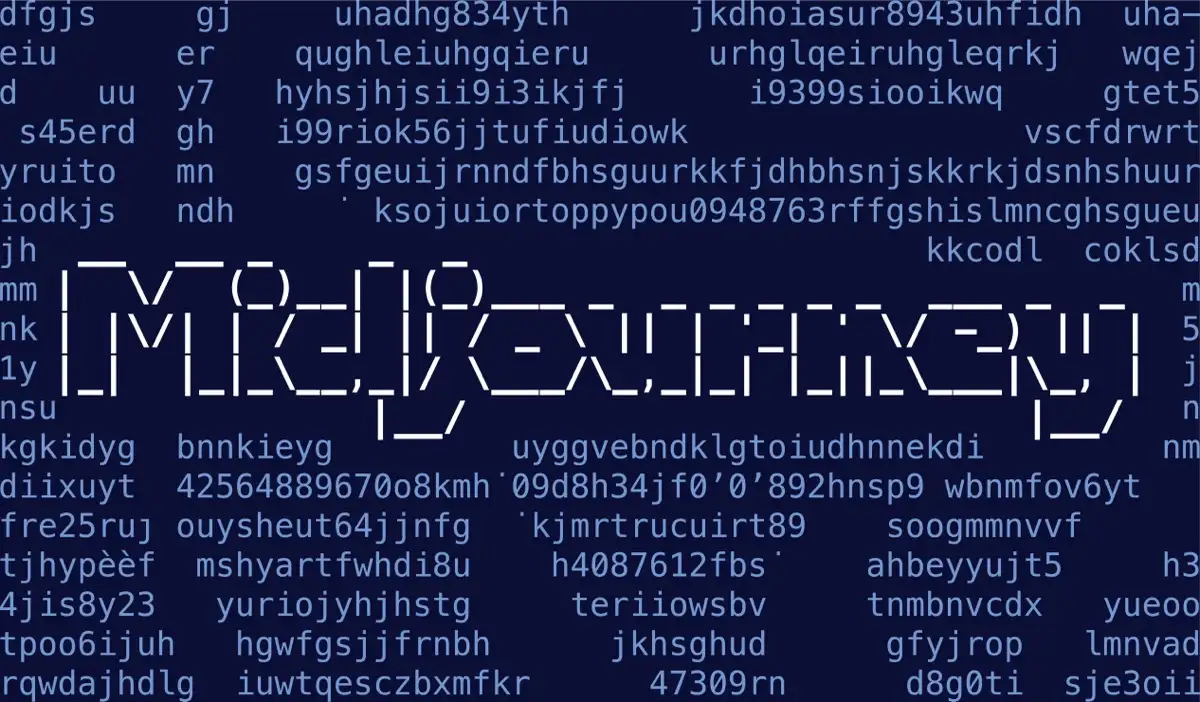
Midjourney'e Nasıl Kaydolunur?
Öncelikle bir Discord hesabına ihtiyacınız olacak. Zaten bir taneye sahip olduğunuzu varsayarsak, Midjourney'e kaydolmanın zamanı geldi.
- Midjourney'in web sitesine gidin.
- Midjourney Discord kanalına katılma davetini otomatik olarak açmak için Beta'ya Katıl'a tıklayın.
- Kanala katılmak için Daveti Kabul Et'i tıklayın.

Midjourney genel olarak yeni üyelere yaklaşık 25 ücretsiz görselle ücretsiz deneme olanağı sunuyor ancak bu makalenin yayınlandığı tarih (Temmuz 2023) itibarıyla sistemin kötüye kullanılması nedeniyle ücretsiz denemeler askıya alındı. Bir noktada yeniden etkinleştirilebilecek olsalar da Midjourney'i kullanmanın tek yolu ücretli bir plana abone olmaktır.
Midjourney'e Nasıl Abone Olunur?
Midjourney aboneliğinizi nasıl kuracağınız aşağıda açıklanmıştır:
- Discord uygulamasını açın veya Discord web sitesi üzerinden oturum açın.
- Midjourney kanalına gidin ve ekranınızın sol üst köşesindeki Menü düğmesine (üst üste üç yatay çizgi) basın.
- Yeni Gelen Odaların listesini görene kadar aşağı kaydırın.
- Birini seçin; hangisi olduğu önemli değil. Odalar genellikle “ # yeni başlayanlar – xxx ” olarak adlandırılır
- Ekranınızın alt kısmındaki mesaj alanına /subscribe yazın ve ardından Return veya Enter tuşuna basın. Not: Bu “/” komutu, Midjourney ve Discord'daki diğer botlarla iletişim kurmanızı sağlayan bir eğik çizgi komutudur.
- Ücretli bir Midjourney aboneliğine kaydolma ayrıntılarını içeren bir bağlantı açılmalıdır. Abonelik Sayfasını Aç'a ve ardından abonelik sayfasına devam etmek istediğinizi onaylamak için Siteyi Ziyaret Et'e dokunun.
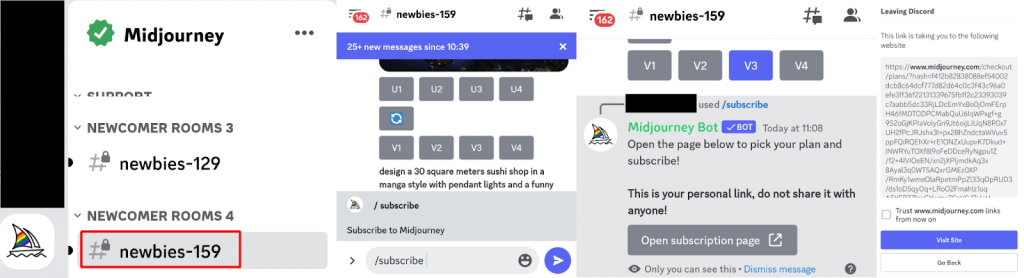
- Ayda yaklaşık 200 görüntü oluşturma olanağı sunan Temel Plan'dan sınırsız, rahat görüntü oluşturma olanağı sunan Pro Plan'a kadar istediğiniz planı seçin.
- Abone Ol'a basın, fatura ayrıntılarınızı girin ve ardından Abone Ol'a dokunun.
- Artık Midjourney'e abonesiniz ve bir onay ekranı görmelisiniz. Kapat'a dokunun.
- Ayrıca aboneliğinizi onaylayan bir e-posta da almalısınız.
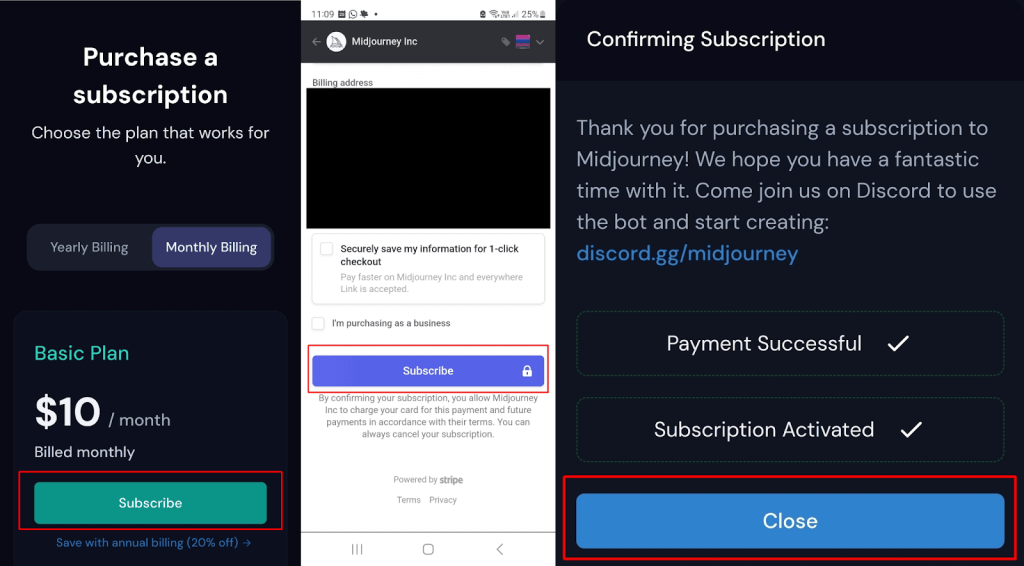
Yolculuğun Ortasında Görüntüler Nasıl Oluşturulur?
Midjourney'de görseller oluşturmaya başlamak için #newbies kanalını kullanabilirsiniz, ancak sürekli gönderilen bilgi istemleri nedeniyle kanal yoğun bir hal alabilir. Ancak bu, diğer insanların neleri teşvik ettiğini ve nelerin işe yaradığını görmenin iyi bir yoludur.
Ayrıca Midjourney Bot'a DM yoluyla komut gönderebilirsiniz. Pro Plan abonesi olmadığınız sürece bu istemlerin ve oluşturulan görsellerin üyenin galerisinde görünmeye devam edeceğini unutmayın.
Bir #newbies kanalıyla başlamanızı ve işleri öğrendikten sonra DM'ye geçmenizi öneririz.
#newbies kanalında görseller oluşturmaya nasıl başlayacağınız aşağıda açıklanmıştır.
- Ekranınızın altındaki mesaj kutusuna (seçtiğiniz kanalda), /imagine yazın ve açılan bilgi istemi kutusuna tıklayın.
- Mesaj kutusuna geri dokunun, ardından isteminizi yazın ve Enter'a basın. Örneğin, “ /güneş ışığı havuzunda yatan siyah bir kedinin olduğu yeşil bir orman hayal edin. ”
- İsteminizle birlikte Midjourney Bot'tan " Başlamayı Bekliyor " yazan bir mesaj görmelisiniz.
- İş başladıktan sonra yüzdesel ilerleme göreceksiniz.

- Yaklaşık bir dakika içinde isteminizin dört varyasyonu sunulacaktır.
- Resimlerinizi daha ayrıntılı görmek için üzerlerine dokunun veya tıklayın ve yakınlaştırın.
- Sonuçlardan memnunsanız, oluşturulan görsellere uzun basabilir veya sağ tıklayıp Kaydet, Paylaş veya Tarayıcıda Aç'ı seçebilirsiniz.
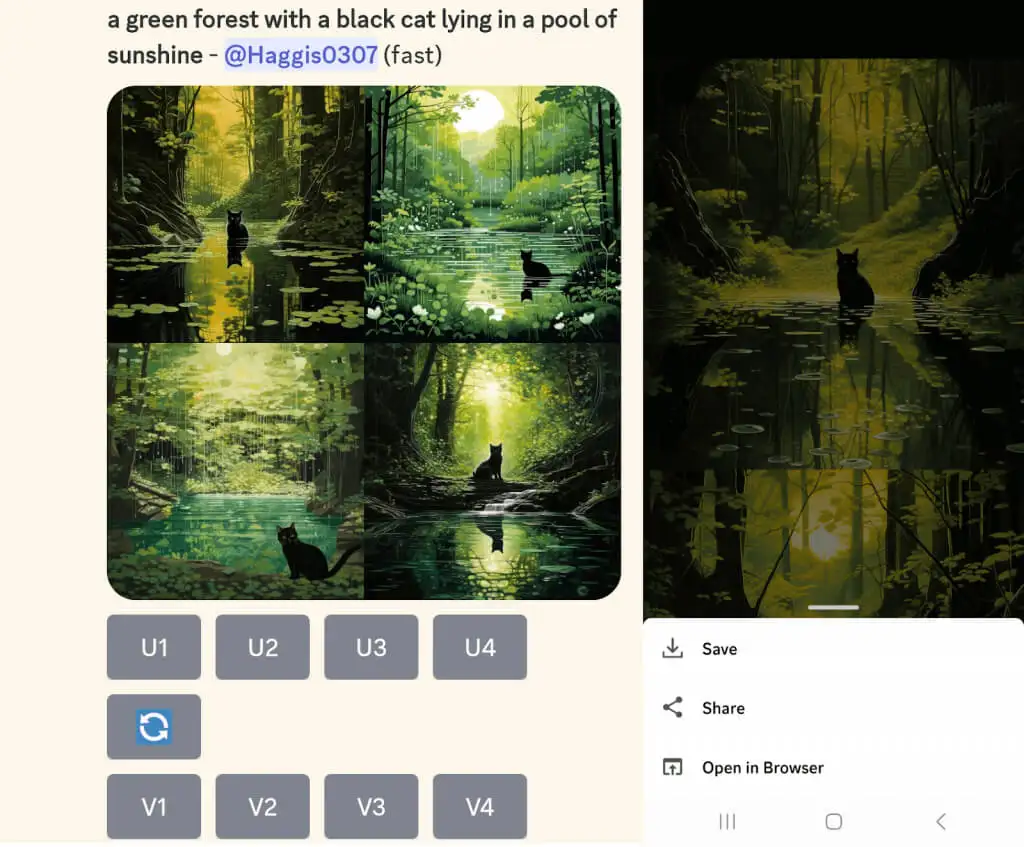
Bir sonraki adım, istenen sonuçları elde etmek için görsellerinizi düzenlemektir.

Yolculuğun Ortasında Görüntüler Nasıl Düzenlenir?
Oluşturulan görsellerin altında sekiz düğme göreceksiniz: U1, U2, U3, U4, V1, V2, V3 ve V4. U düğmeleri seçilen görüntünün boyutunu yükseltmek içindir, böylece daha büyük ve daha ayrıntılı bir sürüm elde edersiniz. V düğmeleri, aynı kompozisyon ve stille söz konusu görüntünün dört yeni varyasyonunu oluşturur.
Oluşturulan görsellerin herhangi birinden memnun değilseniz, isteminizi yeniden çalıştırmak ve dört yeni görsel oluşturmak için Yeniden oynat'a da basabilirsiniz. Her şey Midjourney'in nasıl çalıştığını ve hangi yönlendirmelerin size en iyi sonuçları getireceğini öğrenme meselesi olduğundan, bazı şeylerle oynayın.
Örneğin, oldukça beğendiğiniz ancak biraz değiştirmek istediğiniz bir görüntünün dört yeni varyasyonunu nasıl oluşturacağınız aşağıda açıklanmıştır:
- Bu örnekte, görüntü 1'i beğendik ve bu görüntünün dört yeni varyasyonunu oluşturmak için V1'e dokunduk.
- Midjourney Bot, istenen görüntünün dört varyasyonunu oluşturduğunu doğruladı.
- Fikrinizi değiştirirseniz istediğiniz zaman İşi İptal Et'e tıklayabilirsiniz.
- Bot, varyasyonlarınızı oluşturmayı bitirdikten sonra bunları görüntüleyecek ve resimlerin kalitesini yükseltmek veya yeni varyasyonlar oluşturmak için altta aynı düğmeleri göreceksiniz.
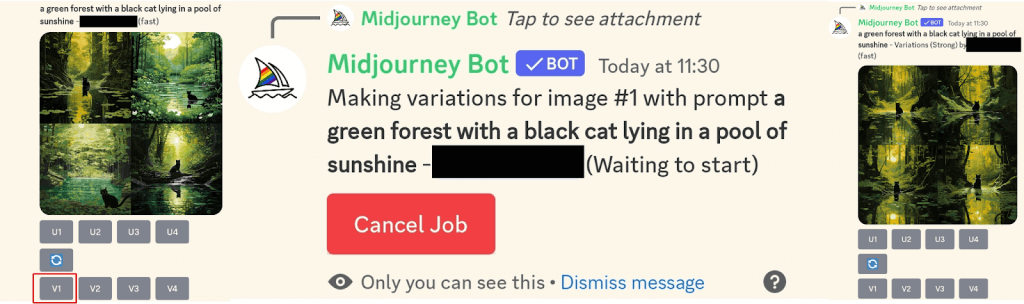
Ara Yolculukla Harika Sonuçlar Nasıl Sağlanır?
Discord'da Midjourney'i nasıl kullanacağınızı ilk öğrendiğinizde, muhtemelen deneyimli içerik oluşturucuların harika görüntüler oluşturduğunu görecek ve bunu nasıl yaptıklarını merak edeceksiniz. Bu biraz cesaret kırıcı olabilir ama unutmayın ki onlar da bir noktada başlangıç seviyesinde başladılar. Herhangi bir AI görüntü oluşturucudan mükemmel sonuçlar elde etmek, tamamen harika istemler yazmakla ilgilidir. Midjourney'in dikkate değer yanı, temel istemlerden bile şaşırtıcı sonuçlar sağlamasıdır, bu nedenle aracı kullanmaya başlamak kolaydır.
Her zaman mükemmel sonuçlar almanıza yardımcı olacak bazı ipuçları:
- Ne istediğinizi açıkça belirtin ancak aşırı açıklama yapmayın. Harika istemlerin nasıl yazılacağından emin değilseniz, bazı YouTube videolarına göz atın veya başkalarının #newbies kanalında hangi istemleri kullandığına bakın.
- Şeytan gerçekten ayrıntıda gizlidir. Renkten ışığa, ruh halinden çevreye ve konudan ortama kadar görüntünüzün her yönünü düşünün.
- Kendi görsellerinizi kullanın. Bir URL'ye yapıştırarak istemlere resimler ekleyebilirsiniz. Mesaj çubuğundaki + işaretine basıp ardından URL'yi otomatik olarak ekleme istemine sürükleyerek resminizi Discord'a ekleyebilirsiniz. Eklediğiniz görsellerin kanaldaki diğer herkes tarafından görülebileceğini unutmayın.
- Birkaç resim yükleyebilir ve bunları birleştirmek için /blend komutunu kullanabilirsiniz.
Bunun, Midjourney'e kaydolmak ve kendi görsellerinizi oluşturmak da dahil olmak üzere, Discord'da Midjourney'i nasıl kullanacağınızı öğrenmenize yardımcı olduğunu umuyoruz. İstemde bulunma, çoklu istemler ve daha fazlası hakkında tavsiyeler için Midjourney'in yardım belgelerini okumanızı öneririz. Öğrenecek çok şey var ve Midjourney konusunda uzmanlaşmak için saatler harcayabilirsiniz, ancak sonuçlar çabaya değer.
